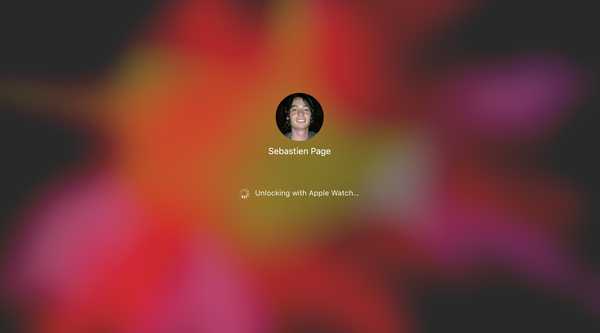
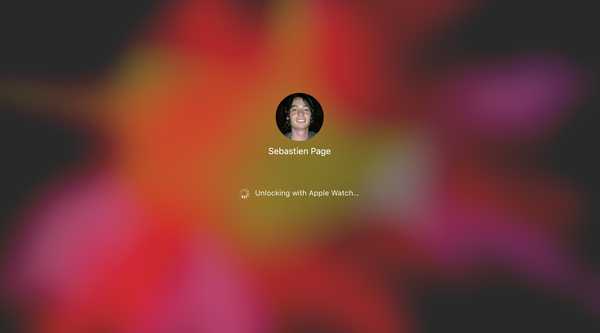
De macOS-functie waarmee u uw Mac kunt ontgrendelen met uw Apple Watch biedt veiligheid en gemak. Het probleem kan optreden wanneer die functie niet werkt zoals verwacht.
Als u uw Mac hebt ingesteld om te worden ontgrendeld met uw Apple Watch en problemen ondervindt met de functie die niet goed werkt, kunt u een paar dingen proberen.
Persoonlijk is het meest voorkomende probleem dat ik heb met deze functie alleen de statusindicator die enkele seconden ronddraait zonder de Mac te ontgrendelen en uiteindelijk het wachtwoordveld laat zien dat ik kan typen. In deze situatie is oplossing # 8 degene die het probleem oplost. U kunt verschillende symptomen ervaren, maar ik ben ervan overtuigd dat de volgende tips zullen helpen.
Hoe Mac-ontgrendeling met Apple Watch-problemen op te lossen
Dit artikel biedt tips voor het oplossen van problemen, ervan uitgaande dat u de functie al hebt ingeschakeld. Als je dit nog niet hebt gedaan, raadpleeg dan eerst deze artikelen:
- Hoe te controleren of uw Mac Auto Unlock ondersteunt
- Hoe ontgrendel je je Mac met je Apple Watch
Oplossing 1: zorg ervoor dat u uw Mac-wachtwoord hebt ingevoerd op opstarten
Nadat je Apple Watch hebt ontgrendeld, moet je nog steeds je wachtwoord invoeren als je je Mac opnieuw opstart. Dit is geen bug. Dit is een beveiligingsmaatregel van het ontwerp. Dit betekent dat je elke keer dat je je Mac opnieuw opstart, je wachtwoord moet invoeren. Daarna, als uw Mac bijvoorbeeld gaat slapen, kunt u uw Apple Watch gebruiken om de computer te ontgrendelen.
Oplossing 2: controleer of u uw Apple Watch-wachtwoord hebt ingevoerd
Net zoals u ervoor moet zorgen dat u eerst uw Mac-wachtwoord invoert, moet u ervoor zorgen dat u eerst uw Apple Watch-wachtwoord invoert. Nogmaals, dit is een beveiligingsmaatregel om ervoor te zorgen dat niet zomaar iedereen uw vergrendelde horloge kan gebruiken om uw Mac te ontgrendelen.
Oplossing 3: schakel de functie uit en weer in
Ga op uw Mac naar > Systeemvoorkeuren ...> Beveiliging en privacy. Zorg ervoor dat de Algemeen tabblad is geselecteerd, schakel dan het vinkje uit en vink opnieuw aan Laat uw Apple Watch uw Mac ontgrendelen.
Oplossing 4: zorg ervoor dat u op beide apparaten met dezelfde Apple ID bent aangemeld
Ga op uw Mac naar > Systeemvoorkeuren> iCloud en controleer of de Apple ID waarbij u bent aangemeld dezelfde is als die op uw Apple Watch, door naar de Watch-app> Algemeen> Apple ID te gaan.
Als de Apple ID niet overeenkomt, kunt u de ontgrendelingsfunctie niet gebruiken.
Oplossing 5: zorg ervoor dat Bluetooth en Wi-Fi op uw Mac zijn ingeschakeld
Bluetooth en Wi-Fi moeten op de Mac zijn ingeschakeld voor informatie over de nabijheid. Als Bluetooth en Wi-Fi niet zijn ingeschakeld, kan de Apple Watch geen handshake doen met de Mac om deze te ontgrendelen.
Oplossing 6: zorg ervoor dat uw Mac Internetdeling niet gebruikt
Ga op uw Mac naar > Systeemvoorkeuren> Delen en zorg ervoor dat Delen is uitgeschakeld.
Oplossing 7: zorg ervoor dat uw Apple Watch zich binnen handbereik van uw Mac bevindt
Dit is waarschijnlijk vanzelfsprekend, maar je moet ervoor zorgen dat je Apple Watch op armafstand van je Mac staat om hem te kunnen ontgrendelen.
Oplossing 8: start alles opnieuw op
Als al het andere faalt, start u eenvoudig uw Mac en uw Apple Watch opnieuw op. Mijn Mac opnieuw opstarten is eigenlijk iets dat ik periodiek moet doen om de functie te laten werken.
Andere tips voor het oplossen van problemen?
Als u meer tips heeft om dit specifieke probleem op te lossen, kunt u dit delen in het opmerkingengedeelte.











